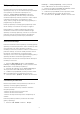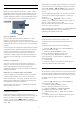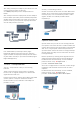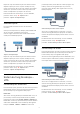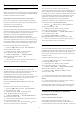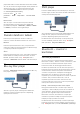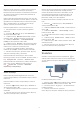operation manual
Postavke audio izlaza
Kašnjenje audio izlaza
Kada je na televizor povezan sistem kućnog bioskopa,
slika na televizoru i zvuk sa sistema kućnog bioskopa
trebalo bi da budu sinhronizovani.
Automatska sinhronizacija zvuka i video zapisa
Na novijim sistemima kućnog bioskopa kompanije
Philips, sinhronizacija zvuka i video zapisa obavlja se
automatski i uvek je ispravna.
Sinhronizacija kašnjenja zvuka
Na nekim sistemima kućnog bioskopa možda će biti
potrebno podesiti sinhronizaciju kašnjenja zvuka kako
bi se zvuk i slika uskladili. Povećavajte vrednost
kašnjenja na sistemu kućnog bioskopa dok ne
uskladite sliku i zvuk. Možda će biti potrebno
kašnjenje od 180 ms. Pročitajte korisnički priručnik za
sistem kućnog bioskopa. Ako ste na sistemu kućnog
bioskopa podesili vrednost kašnjenja, potrebno je da
na televizoru isključite opciju Kašnjenje audio izlaza.
Da biste isključili Kašnjenje audio izlaza…
1 - Pritisnite
, izaberite opciju Sve postavke, a
zatim pritisnite taster OK.
2 - Izaberite opciju Zvuk, a zatim pritisnite
taster
(desno) da biste otvorili meni.
3 - Izaberite Napredno > Kašnjenje audio
izlaza, a zatim pritisnite taster OK.
4 - Izaberite Isk.
5 - Da biste zatvorili meni, pritisnite taster
(levo)
više puta uzastopno ako je potrebno.
Pomak audio izlaza
Ako na sistemu kućnog bioskopa ne možete da
podesite kašnjenje, uključite sinhronizaciju zvuka na
televizoru. Možete da podesite pomak koji
nadoknađuje vreme potrebno sistemu kućnog
bioskopa da obradi zvuk koji ide uz sliku na televizoru.
Pomak možete da podesite u koracima od 5 ms.
Maksimalna vrednost je -60 ms.
Postavka Kašnjenje audio izlaza mora da bude
uključena.
Da biste sinhronizovali zvuk na televizoru…
1 - Pritisnite
, izaberite opciju Sve postavke, a
zatim pritisnite taster OK.
2 - Izaberite opciju Zvuk, a zatim pritisnite
taster
(desno) da biste otvorili meni.
3 - Izaberite Napredno > Pomak audio izlaza, a
zatim pritisnite taster OK.
4 - Pomak audio izlaza podesite pomoću klizača, a
zatim pritisnite taster OK.
5 - Da biste zatvorili meni, pritisnite taster
(levo)
više puta uzastopno ako je potrebno.
Format audio izlaza
Ako vaš sistem kućnog bioskopa podržava
višekanalnu obradu zvuka, npr. Dolby Digital, DTS® ili
sličnu, podesite format audio izlaza na Višekanalno.
Zahvaljujući toj opciji, televizor može da šalje sistemu
kućnog bioskopa komprimovani višekanalni zvučni
signal sa TV kanala ili sa povezanog plejera. Ako
sistem kućnog bioskopa nema mogućnost
višekanalne obrade zvuka, izaberite opciju Stereo.
Da biste podesili Format audio izlaza…
1 - Pritisnite
, izaberite opciju Sve postavke, a
zatim pritisnite taster OK.
2 - Izaberite opciju Zvuk, a zatim pritisnite
taster
(desno) da biste otvorili meni.
3 - Izaberite Napredno > Format audio izlaza, a
zatim pritisnite taster OK.
4 - Izaberite Više kanala ili Stereo
(nekomprimovani), a zatim pritisnite taster OK.
5 - Da biste zatvorili meni, pritisnite taster
(levo)
više puta uzastopno ako je potrebno.
Ujednačavanje audio izlaza
Postavka Ujednačavanje audio izlaza omogućava
podešavanje jačine zvuka televizora i sistema kućnog
bioskopa pri prelasku sa jednog na drugi. Razlika u
jačini zvuka može da bude prouzrokovana različitom
obradom zvuka.
Da biste ujednačili razliku u jačini zvuka…
1 - Pritisnite
, izaberite opciju Sve postavke, a
zatim pritisnite taster OK.
2 - Izaberite opciju Zvuk, a zatim pritisnite
taster
(desno) da biste otvorili meni.
3 - Izaberite Napredno > Ujednačavanje audio
izlaza a zatim pritisnite taster OK.
4 - Izaberite Više, Srednje ili Manje, a zatim
pritisnite taster OK.
5 - Ako je razlika u jačini zvuka velika, izaberite
opciju Više. Ako je razlika mala, izaberite opciju
Manje.
6 - Da biste zatvorili meni, pritisnite taster
(levo)
više puta uzastopno ako je potrebno.
Ujednačavanje audio izlaza utiče na audio signal sa
optičkog audio izlaza i na HDMI ARC zvučni signal.
Problemi sa zvukom sa sistema
kućnog bioskopa
Zvuk sa velikom količinom šuma
Ako gledate video zapis sa povezanog USB
memorijskog uređaja ili računara, zvuk sa sistema
kućnog bioskopa može da bude izobličen. Taj šum se
18